Mode examen avec code test - Famille
Mode examen sans code test - Famille
TI-Nspire™ CX
Procédure d’entrée en mode examen
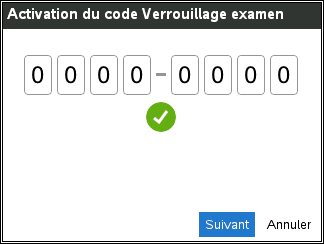
1- Calculatrice éteinte, appuyez simultanément sur les touches
[tab] et [ON]
et saisissez le code 0000 0000.
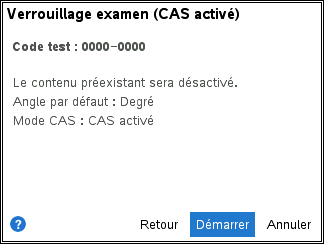
2- Le mode examen invoqué avec le code 0000 0000 est ici résumé. Appuyez sur [entrer] pour Démarrer.
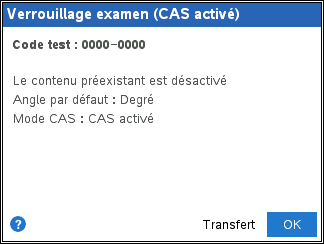
3- Le mode examen est activé. Appuyez sur [entrer] pour commencer à utiliser la calculatrice.
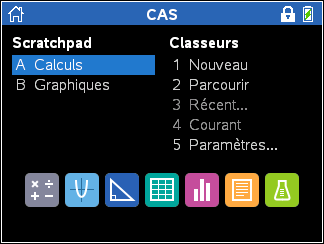
4- Un cadenas apparaît en haut à droite de l'écran et la diode sur la tranche clignote.
Procédure de sortie du mode examen
Comment sortir du mode examen à l’aide du logiciel en ligne TI-Nspire™ CX II Connect.
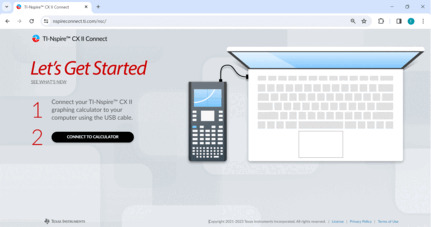
Le logiciel TI-Nspire™ CX II Connect est accessible depuis le navigateur Chrome uniquement.
- Lancer TI-Nspire™ CX II Connect.
- Connectez votre calculatrice TI-Nspire™ CX II-T/CAS à l’ordinateur à l’aide du câble mini-USB calculatrice - calculatrice.
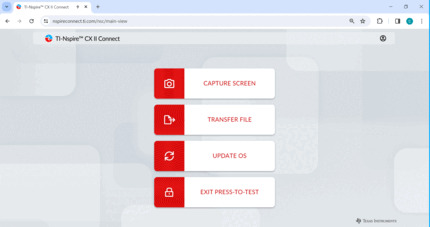
3. Sélectionnez l’onglet “EXIT PRESS-TO-TEST” pour sortir du mode examen.
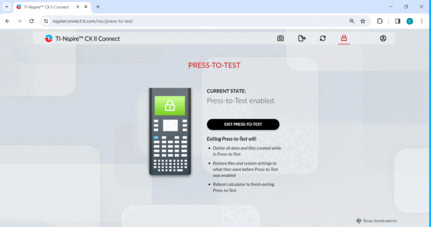
4. Le logiciel vérifie l’état de la calculatrice et vous proposera de sortir du mode examen si votre calculatrice est en mode examen.
5. Sélectionnez EXIT PRESS TO TEST.
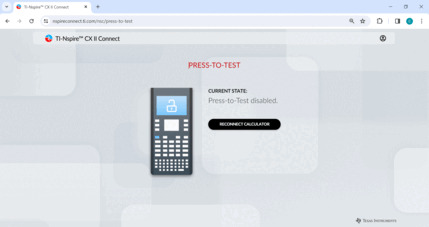
Comment sortir du mode examen avec deux calculatrices
La procédure de sortie est identique pour les calculatrices TI-Nspire™ II-T CX et TI-Nspire™ CX II-T CAS. Pour réaliser cette procédure vous devez brancher entre elles deux calculatrices avec un câble mini-USB calculatrice - calculatrice.
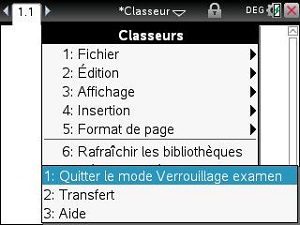
3. Sélectionnez « Quitter le mode Verrouillage examen »

4. La calculatrice redémarre et le cadenas disparait
Comment sortir du mode examen à l’aide du logiciel TI-Nspire™ CX /CAS
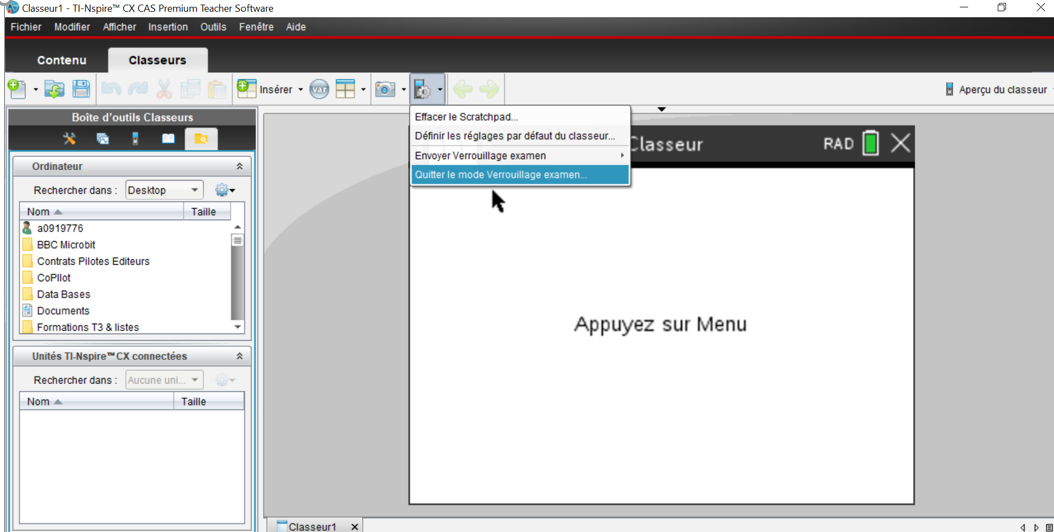
Pour la TI-Nspire™ CX II-T et TI-Nspire™ CX II-T CAS en les reliant à un ordinateur :
- Branchez votre calculatrice à l’ordinateur à l’aide d'un câble USB mini USB
- Démarrez le logiciel TI-Nspire™ CX/CAS
- Cliquez sur le bouton « Outils » puis sur « Quitter le mode verrouillage examen… »
Vous êtes sorti du mode examen.
Pour la TI-Nspire™ CX CAS en les reliant a un ordinateur :
- Branchez votre calculatrice à l’ordinateur à l’aide d'un câble mini-USB calculatrice - calculatrice
- Démarrez le logiciel TI-Nspire™
- Créez ou téléchargez sur votre ordinateur un document tns vide appelé « Exit Test Mode »
- Important : placez ce fichier dans un dossier vide de votre ordinateur que vous aurez appelé « Press-to-Test » (bien respecter les majuscules)
- Envoyez ce dossier (et non le document tns seul) à votre calculatrice à l’aide du logiciel TI-Nspire™ (version élève ou enseignant)
- Votre calculatrice est sortie du mode examen
Contactez-nous pour demander votre câble mini-USB calculatrice - calculatrice gratuit.
Foire aux Questions
|
Peut-on sortir du mode examen si les deux calculatrices sont elles-mêmes en mode examen ?
Oui, il est possible de sortir du mode examen même si les deux calculatrices sont déjà en mode examen. La procédure peut s'effectuer indifféremment entre une TI-82 Advanced Edition Python et une TI-83 Premium CE Edition Python.
|
|
Peut-on utiliser n’importe quelle calculatrice pour sortir du mode examen?
La TI-82 Advanced et la TI-83 Premium CE peuvent être utilisées indifféremment pour sortir du mode examen sur l’un ou l’autre modèle. La sortie du mode examen sur la TI-Nspire™ CX ou CX CAS ne peut se faire qu’avec une calculatrice de la même famille (TI-Nspire™ CX ou TI-Nspire™ CX CAS). La nouvelle TI-82 Advanced Edition Python ne peut pas être sortie du mode examen avec une calculatrice de la famille TI-83. Veuillez utiliser une calculatrice identique ou la procédure de sortie via le logiciel TI Connect™ CE. |
|
Doit-on nécessairement connecter la calculatrice à un ordinateur pour sortir du mode examen ?
Non, il n’est pas nécessaire d’utiliser un ordinateur pour sortir une calculatrice du mode examen.
La procédure peut s’effectuer en faisant un échange de fichier entre deux calculatrices reliées entre elles par le câble mini-USB calculatrice - calculatrice fourni. |
|
Quel type de fichier puis-je échanger pour sortir la calculatrice du mode examen ?
Vous pouvez échanger tous les types de fichier calculatrice tel qu’une liste, une image, un programme, une matrice ou une application.
|
|
Ma calculatrice est en mode examen, puis-je continuer à programmer ?
Oui, la mise en route du mode examen n’empêche pas d’accéder au menu de programmation. Il désactive ou efface les programmes précédemment crées.
|
|
La mise en route du mode examen efface-t-elle les programmes de la calculatrice ?
A l'exception de la TI-82 Advanced, la mise en route du mode examen bloque sans effacer les données de la calculatrice pour l'ensemble des calculatrices TI (OS 5.2 minimum).
|
|
Puis-je mettre à jour l’OS de ma calculatrice ?
Oui, les mises à jour pour le système d’exploitation (OS) Sont disponible gratuitement : |
|
Comment faire si l’élève se présente avec une calculatrice déjà en mode examen le jour de l’épreuve ?
Même si la calculatrice est déjà en mode examen, il est possible de répéter de nouveau la manipulation pour mettre la calculatrice en mode examen. Les programmes seront alors de nouveau bloqués (ou effacés selon le modèle et l’OS).
|
|
Comment vérifier si la calculatrice est en mode examen ?
Dès lors que la diode sur la tranche haute de la calculatrice se met à clignoter.
|
Liens utiles
Service Client
Notre service client est à votre écoute pour vous conseiller et vous accompagner dans l'utilisation de nos produits.
Mise à jour
Pour bénéficier des dernières fonctionnalités de la technologie
TI-Nspire™ CX, mettez à jour votre calculatrice dès maintenant en
cliquant ici
